pr怎么设置滚动字幕 pr滚动字幕设置教程
分区:资讯
pr中如何设置滚动字幕? pr的全称是Premiere,是Adobe旗下一款非常强大的视频编辑软件。在使用过程中,很多朋友不知道如何设置滚动字幕。今天给大家分享一个如何在PR中设置滚动字幕的教程。我们一起来学习吧。
第一步:首先打开项目(如图所示)。
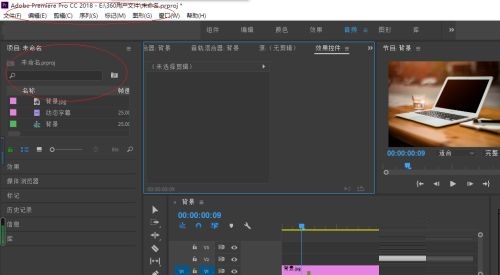
步骤2:选择工作区的“编辑”选项卡(如图所示)。
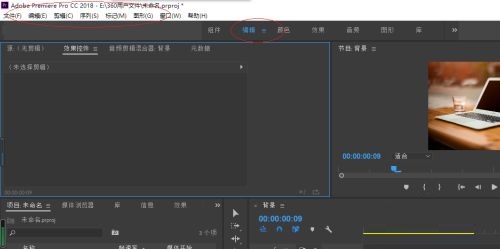
第三步:双击“项目”面板中的动态字幕图标(如图所示)。
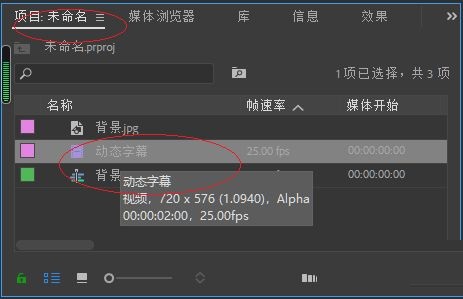
第四步:调出“字幕设计”窗口,点击字幕面板中的“滚动/游动选项”按钮。选中“滚动”单选按钮(如图所示)。

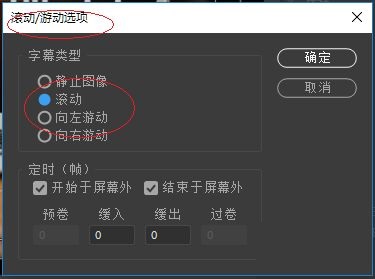
第五步:将“项目”面板中的动态字幕图标拖至“时间轴”面板中的视频轨道2位置(如图所示)。
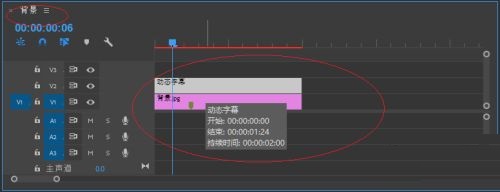
第六步:您可以在“程序”面板中查看效果(如图)。

-
1
 30个免费货源网b站入口-30个免费货源网b站入口无弹窗无限制版v3.0.2
30个免费货源网b站入口-30个免费货源网b站入口无弹窗无限制版v3.0.22024-09-05
-
2
富贵二代app下载有风险-富贵二代app下载有风险免费版无限看版v5.1.4
-
3
香蕉传媒18勿神秘入口-香蕉传媒18勿神秘入口原创传媒版v1.4.4
-
4
b站直播4000观看人数-b站直播4000观看人数免费破解版下载v5.1.11
-
5
草莓樱桃向日葵榴莲芭乐-草莓樱桃向日葵榴莲芭乐免费版流畅版v11.4.2
-
1
 51PPT模板完整版下载
51PPT模板完整版下载2024-09-05
-
2
前妻攻略电视剧全集完整版app下载
-
3
小鱼出行app下载
-
4
谜漫画app最新版下载
-
5
成品人视频软件免费观看免







